方法一:快捷键TEL电脑_数码_手机应用问题解决的IT技术网站 - 优化收集网
1、同时按下键盘上的“ctrl+shift+esc”快捷键。TEL电脑_数码_手机应用问题解决的IT技术网站 - 优化收集网
 TEL电脑_数码_手机应用问题解决的IT技术网站 - 优化收集网
TEL电脑_数码_手机应用问题解决的IT技术网站 - 优化收集网
2、按下快捷键之后,直接就可以打开任务管理器了。TEL电脑_数码_手机应用问题解决的IT技术网站 - 优化收集网
 TEL电脑_数码_手机应用问题解决的IT技术网站 - 优化收集网
TEL电脑_数码_手机应用问题解决的IT技术网站 - 优化收集网
方法二:快速搜索TEL电脑_数码_手机应用问题解决的IT技术网站 - 优化收集网
1、在windows11下方任务栏中,找到开始菜单右侧的搜索按钮,点击它。TEL电脑_数码_手机应用问题解决的IT技术网站 - 优化收集网
 TEL电脑_数码_手机应用问题解决的IT技术网站 - 优化收集网
TEL电脑_数码_手机应用问题解决的IT技术网站 - 优化收集网
2、然后在其中搜索“任务管理器”,查找到之后,点击右侧的“打开”。TEL电脑_数码_手机应用问题解决的IT技术网站 - 优化收集网
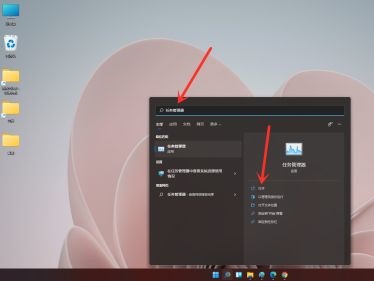 TEL电脑_数码_手机应用问题解决的IT技术网站 - 优化收集网
TEL电脑_数码_手机应用问题解决的IT技术网站 - 优化收集网
3、同样可以很快地打开任务管理器。TEL电脑_数码_手机应用问题解决的IT技术网站 - 优化收集网
 TEL电脑_数码_手机应用问题解决的IT技术网站 - 优化收集网
TEL电脑_数码_手机应用问题解决的IT技术网站 - 优化收集网